Cómo actualizar WhatsApp: Android
Eres dueño de un dispositivo Android y ¿te gustaría saber cómo actualizar WhatsApp en este último? Luego siga las instrucciones a continuación. Puede hacerlo actuando a través de Google Play Store o descargando el paquete de instalación de la aplicación externamente.
Actualiza WhatsApp gratis
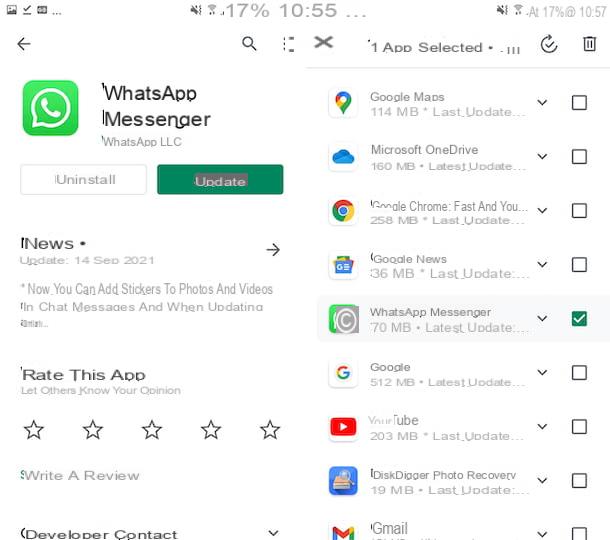
Si está utilizando un dispositivo Android, puede actualiza WhatsApp gratis directamente a través del Play Store de Google, realizando la actualización "manualmente" o habilitando actualizaciones automáticas.
Con actualizar WhatsApp obsoleto manualmente, primero inicie Play Store seleccionando el relevante icono (el que tiene el triángulo colorido) que encuentre en la pantalla de inicio o en el cajón de Android, luego escriba "Whatsapp" en campo de búsqueda en la parte superior y seleccione el sugerencia relevantes entre los que ves aparecer, por lo tanto, elicono aplicación.
Ahora que ves la sección de la Play Store relacionada con WhatsApp, si hay una actualización disponible para la aplicación, presiona el botón refrescar para instalarlo de inmediato. En cambio, si en lugar del botón para realizar la actualización está el botón Abri, significa que la última versión de WhatsApp ya está en su dispositivo.
Además de lo que acabo de indicar, puedes actualizar WhatsApp procediendo de la siguiente manera: selecciona la tu avatar que encuentras en la parte superior de la pantalla principal de Play Store, toca el texto Administrar aplicación y dispositivo desde el menú que aparece, acceda a la pestaña gestionar, seleccione el artículo Actualizaciones disponibles desde la pantalla actual y si hay WhatsApp en la lista de aplicaciones para las que hay una actualización disponible, marque la casilla correspondiente y presione el botón con el flecha circular ubicado en la parte superior.
Si desea evitar la búsqueda manual de actualizaciones para WhatsApp (y para todas las demás aplicaciones para instalar en el dispositivo a través de Play Store), puede utilizar el sistema de actualización automática para aplicaciones de Android. Puede habilitarlo presionando en tu avatar en la parte superior de la pantalla principal de Play Store, tocando el elemento ajustes en el menú que se abre, expandiendo la sección Preferencias de red en la siguiente pantalla, seleccionando la redacción Actualización automática de la aplicación y elegir si activar la opción Solo a través de Wi-Fi (para usar solo conectividad Wi-Fi) o que En cualquier red (para usar también la conexión de datos móviles de la SIM en uso; tenga en cuenta que esta configuración podría "drenar" rápidamente el Giga de su oferta), luego seleccione el elemento final para guardar los cambios.
Actualizar WhatsApp sin Play Store
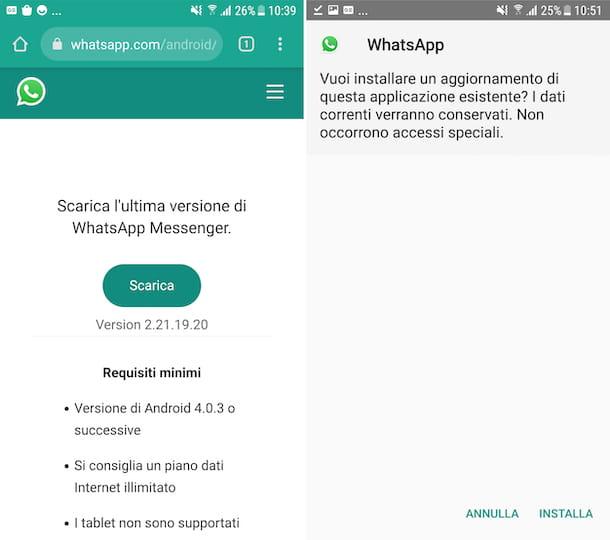
Si lo desea actualizar WhatsApp en HUAWEI o en cualquier caso en un teléfono inteligente de cualquier otra marca que no incluya soporte para Google Play Store, puede tener éxito en su intento descargando el relativo Paquete APK de Internet.
Entonces, para actualizar WhatsApp sin Play Store, inicie el navegador que usa habitualmente para navegar por la red desde su teléfono inteligente (p. ej. Chrome) y conectado a través de este último en whatsapp.com/android, para visitar la sección del sitio web de WhatsApp dedicada a la aplicación de Android. A continuación, presione el botón descarga para comenzar a descargar la última versión de la aplicación.
Cuando se complete la descarga, abra el archivo WhatsApp.apk recién obtenido, tocando el aviso que aparece en el panel de notificaciones o abriendo el Administrador de archivos que usa en su dispositivo, yendo a la carpeta Descargar y seleccionando el paquete de instalación de la aplicación.
A continuación, presione el botón Instalar e Abri para completar la instalación. Recomiendo: antes de instalar WhatsApp de esta forma es necesario eliminar versiones anteriores de la aplicación que puede estar presente en el dispositivo, actuando como te expliqué en mi guía dedicada a cómo desinstalar un programa en Android.
Si no puede instalar WhatsApp debido a un error, asegúrese de que su teléfono inteligente tenga la soporte para orígenes desconocidos (es decir, a aplicaciones no descargadas de Play Store). Para hacer esto, simplemente siga las instrucciones que se muestran en la pantalla (por lo general, toque el elemento ajustes presente en la caja que debería haber aparecido y pasar a ON el interruptor ubicado al lado de la redacción Origen desconocido), pero si necesita más detalles al respecto, puede leer mi guía específica sobre cómo instalar APK.
Cómo actualizar WhatsApp: iPhone
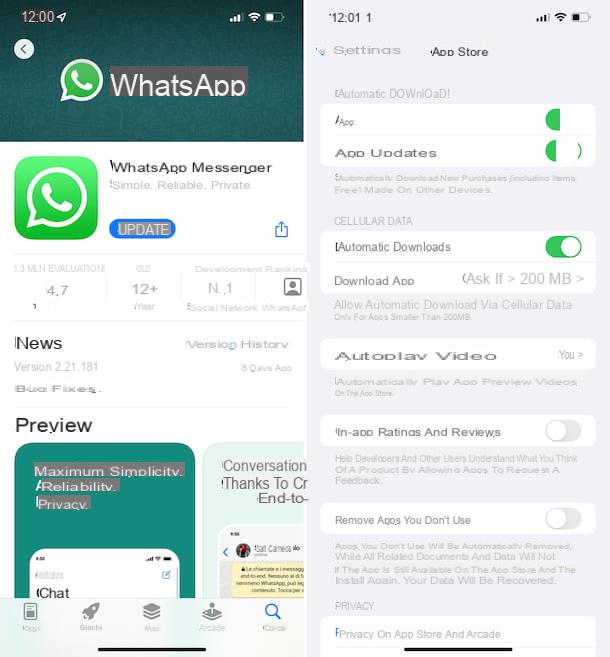
Pasemos ahora a iPhone y descubramos cómo actualizar WhatsApp en los teléfonos inteligentes de Apple. También en este caso, es posible hacerlo interviniendo "manualmente" o habilitando actualizaciones automáticas, pero siempre debe proceder desde la App Store.
Con actualizar WhatsApp en iPhone manualmente, en primer lugar inicieApp Store en su "iPhone" seleccionando el correspondiente icono (el que tiene el fondo azul y la "A") que encuentre en la pantalla de inicio y / o en la biblioteca de aplicaciones de iOS, luego acceda a la sección Buscar seleccionando el elemento apropiado en la parte inferior derecha, escriba "Whatsapp" en campo de texto ubicado en la parte superior y seleccione el sugerencia pertinente.
Ahora que ves la sección de la App Store relacionada con WhatsApp, si hay una actualización disponible para la aplicación, puedes presionar el botón refrescar para proceder de inmediato con la instalación del mismo. Si el botón de actualización no está disponible y hay un botón Abri, significa que no hay ninguna actualización que instalar para WhatsApp.
Además de como acabo de indicar, puedes consultar la disponibilidad de actualizaciones para WhatsApp e instalarlas pulsando sobre tu avatar que encuentras en la parte superior derecha de la pantalla principal de la App Store, comprobando si en la sección Actualizaciones disponibles WhatsApp también está presente y, si es así, presionando el botón relativo refrescar.
Si prefiere habilitar las actualizaciones automáticas, para no tener que actualizar personalmente WhatsApp (y las otras aplicaciones instaladas en el dispositivo), puede hacerlo procediendo de la siguiente manera: toque en el ajustes (el que tiene la forma de rueda de engranaje) que encuentre en la pantalla de inicio y / o en la biblioteca de aplicaciones de iOS, seleccione el elemento App Store de la pantalla que se le muestra y luego aparece ON el interruptor al lado de la redacción Actualizaciones de la aplicación. Si quieres asegurarte de que las actualizaciones se descarguen incluso con la conexión de datos móviles de la SIM en uso (¡cuidado con el consumo de Giga en este caso!), Abre ON también el interruptor al lado del artículo Descarga automatici colocado un poco más abajo.
Cómo actualizar WhatsApp: escritorio
Usar versión computadora de escritorio del famoso servicio de mensajería instantánea y, por lo tanto, le gustaría comprender cómo actualizar WhatsApp en Windows y macOS? Entonces sigue adelante y lee. Encuentre todas las explicaciones que necesita a continuación.
Actualizar WhatsApp en Windows
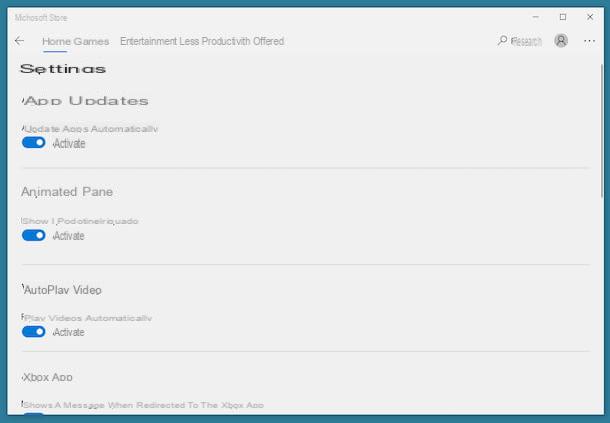
Si deseas averiguarlo como actualizar whatsapp en windows, las indicaciones que debes seguir son las que se informan en este paso. Sin embargo, les informo que se debe hacer una distinción entre la versión de la aplicación que se puede descargar desde el microsoft Store y el que puedes tomar de Sitio web de WhatsApp.
En el primer caso, si está utilizando Windows 10 y posterior, todo lo que tienes que hacer es hacer clic en el microsoft Store (el que tiene el bolsa de la compra) que encuentras en el barra de tareas, presiona el botón Busqueda ubicado en la parte superior derecha de la ventana que se abre, escriba "Whatsapp" en campo de texto visualizado y seleccione el sugerencia pertinente.
Ahora que ve la sección de la Microsoft Store relacionada con WhatsApp, si hay una actualización disponible, haga clic en el botón refrescar. Si el botón de actualización no está disponible y encuentra el botón Abri, es porque no hay actualización para la aplicación WhatsApp.
Como alternativa a lo que acabo de indicar, puedes consultar la disponibilidad de una actualización para WhatsApp e instalarla pinchando en el botón (...) ubicado en la parte superior derecha de la pantalla principal de Microsoft Store, eligiendo el elemento Descargas y actualizaciones del menú que se abre y si en la lista de aplicaciones que se pueden actualizar también está WhatsApp, presione el botón Recuperar actualizaciones ubicado en la parte superior derecha para continuar con la actualización.
Si lo prefiere, también puede decidir actualizar automáticamente WhatsApp (y todas las demás aplicaciones instaladas en su computadora a través de Microsoft Store). Para hacer esto, haga clic en el botón (...) ubicado en la parte superior derecha de la pantalla principal de Microsoft Store y seleccione el elemento ajustes en el menú que aparece. Luego, continúa En el interruptor al lado del artículo Actualizar aplicaciones automáticamente y listo
Si, por otro lado, está utilizando Windows 8 y versiones anteriores y / o descargó WhatsApp del sitio web de la aplicación, no es necesario que instale las actualizaciones usted mismo, ya que las actualizaciones disponibles se descargan automáticamente.
Actualizar WhatsApp en macOS
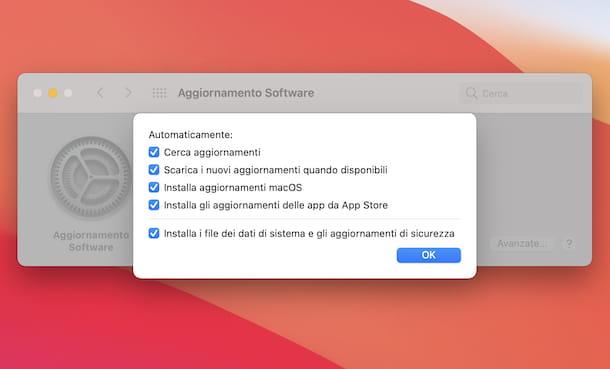
mirar actualizar WhatsApp en macOS Incluso en este caso, se debe hacer una distinción entre la versión de la aplicación que se puede descargar desde la Mac App Store y desde el sitio web de la aplicación.
En el primer caso, para instalar nuevas actualizaciones disponibles para WhatsApp, basta con hacer clic en el icono Mac App Store (el que tiene el fondo azul y la "A") presente en el Barra de muelletipo "Whatsapp" en el campo de búsqueda en la parte superior izquierda de la ventana que se abre, presione la tecla Envío en el teclado y seleccione el sugerencia pertinente.
Una vez que se muestre la sección de WhatsApp de la Mac App Store, si hay una actualización disponible para la aplicación, haga clic en el botón refrescar para proceder con su instalación. Si el botón para realizar la actualización no está disponible y encuentra el botón en su lugar Abri, significa que no hay ninguna actualización de WhatsApp que se pueda instalar.
Además de lo que acabo de indicar, puedes consultar la disponibilidad de actualizaciones para WhatsApp seleccionando el ítem Actualizaciones que encuentras en el menú de la izquierda en la pantalla principal de la Mac App Store, comprobando si entre las aplicaciones que se pueden actualizar también está WhatsApp y, si está presente, haciendo clic en el botón relativo refrescar.
Si le molesta la idea de tener que actualizar manualmente WhatsApp (y otras aplicaciones instaladas en macOS a través de la Mac App Store), puede utilizar el sistema de actualización automática de Mac. Para ello, haga clic en el Preferencias del Sistema (el que tiene la forma de rueda de engranaje) que encuentras en el Barra de muelle, seleccione el artículo Actualización de software en el menú que aparece, haga clic en el botón Avanzado en la siguiente pantalla y marque la casilla junto a la opción Instalar actualizaciones de aplicaciones desde la App Store, luego haga clic en el botón OK.
¿Descargaste WhatsApp desde el sitio web de la aplicación? Por lo tanto, para poder actualizar no tiene que hacer nada, ya que las actualizaciones disponibles se instalan automáticamente.
Actualizar WhatsApp Web
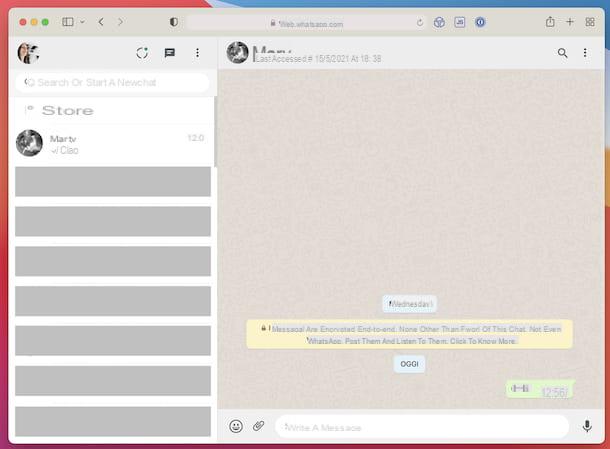
Te estas preguntando cómo actualizar WhatsApp Web? Bueno, les informo que esta no es una operación factible. Debido a su naturaleza, de hecho, la versión accesible al navegador del famoso servicio de mensajería no necesita actualizaciones por el usuario. En este caso, de hecho, cualquier función adicional, corrección de errores, etc. incluidos en las nuevas versiones de la aplicación móvil y el cliente informático se implementan automáticamente.


























